Odoo es un software de gestión empresarial todo en uno de código abierto que se entrega con un conjunto de diversas aplicaciones empresariales para diversos usos, como comercio electrónico, gestión de proyectos, soporte técnico, contabilidad, inventario y un creador de sitios web, por mencionar algunos.
En este artículo, aprenderá cómo instalar Odoo (ERP de código abierto y CRM ) en CentOS 8 y RHEL 8 .
Paso 1:actualice el sistema e instale el repositorio EPEL
$ sudo dnf update
$ sudo dnf install epel-release
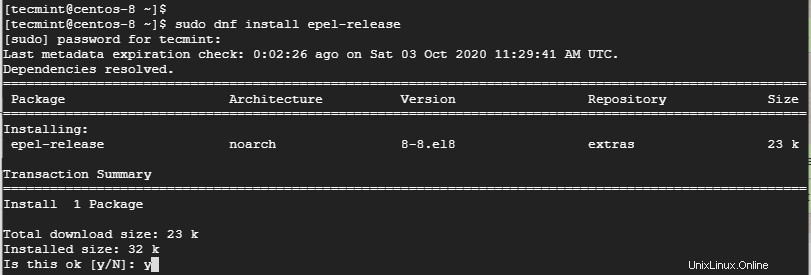
Paso 2:Instalar Python3 y otras dependencias
$ sudo dnf install python36 python36-devel git gcc wget nodejs libxslt-devel bzip2-devel openldap-devel libjpeg-devel freetype-devel
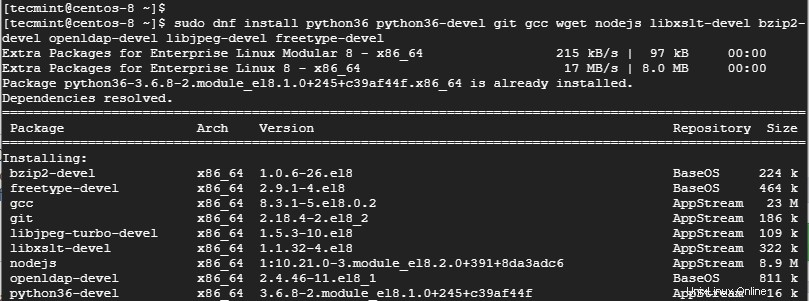
Paso 3:Instalar y configurar PostgreSQL en CentOS 8
$ sudo dnf install postgresql-server postgresql-contrib
$ sudo postgresql-setup initdb

$ sudo systemctl restart postgresql $ sudo systemctl enable postgresql
$ sudo systemctl status postgresql
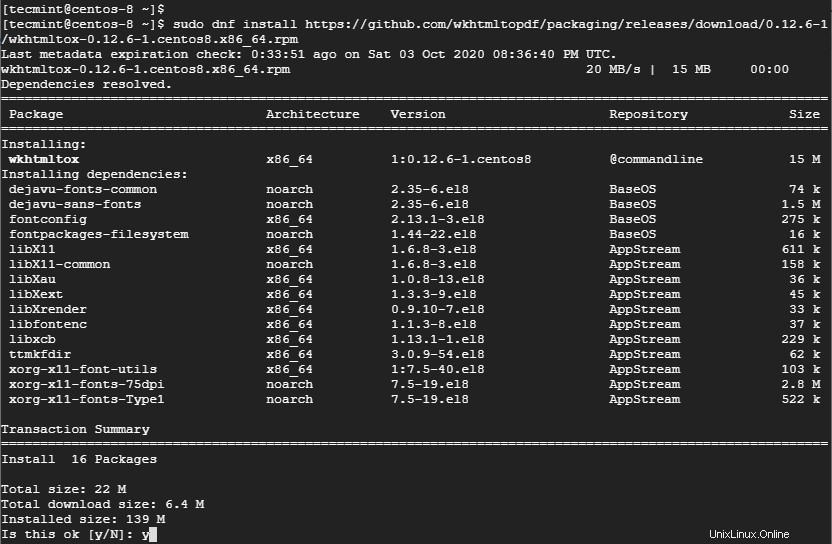
Paso 4:Instale la herramienta Wkhtmltopdf en CentOS 8
$ sudo dnf install https://github.com/wkhtmltopdf/wkhtmltopdf/releases/download/0.12.5/wkhtmltox-0.12.5-1.centos8.x86_64.rpm
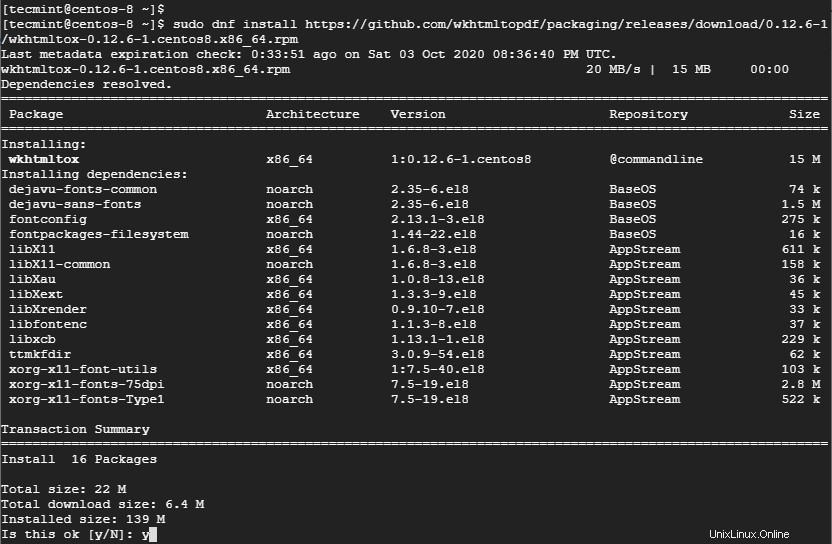
Paso 5:Instalar y configurar Odoo en CentOS 8
/opt/odoo directorio.
$ sudo useradd -m -U -r -s /bin/bash odoo -d /opt/odoo
$ sudo su - odoo
$ git clone https://www.github.com/odoo/odoo --depth 1 --branch 13.0 /opt/odoo/odoo13
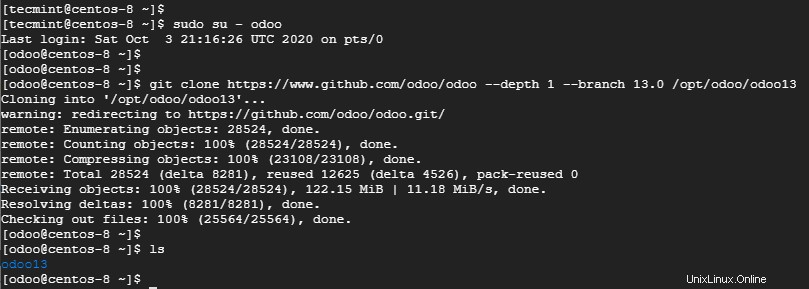
$ cd /opt/odoo $ python3 -m venv odoo13-venv
$ source odoo13-venv/bin/activate
Como puede observar, el aviso cambia como se muestra.

$ pip3 install -r odoo13/requirements.txt
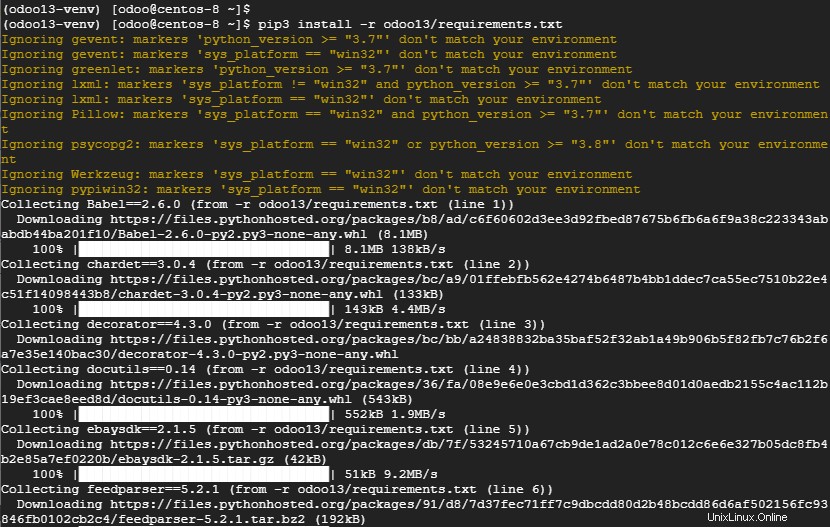
$ deactivate && exit
$ sudo mkdir /opt/odoo/odoo13-custom-addons $ sudo chown -R odoo:odoo /opt/odoo/odoo13-custom-addons
$ sudo mkdir /var/log/odoo13 $ sudo touch /var/log/odoo13/odoo.log $ sudo chown -R odoo:odoo /var/log/odoo13/
$ sudo vim /etc/odoo.conf
Pegue la siguiente configuración y guarde el archivo.
[options] ; This is the password that allows database operations: admin_passwd = strong_password db_host = False db_port = False db_user = odoo db_password = False xmlrpc_port = 8069 ; longpolling_port = 8072 logfile = /var/log/odoo13/odoo.log logrotate = True addons_path = /opt/odoo/odoo13/addons,/opt/odoo/odoo13-custom-addons
Asegúrese de reemplazar la strong_password con su contraseña preferida.
Paso 6:Cree un archivo de unidad Systemd de Odoo
$ sudo vim /etc/systemd/system/odoo13.service
Pegue la siguiente configuración y guarde el archivo.
[Unit] Description=Odoo13 #Requires=postgresql-10.6.service #After=network.target postgresql-10.6.service [Service] Type=simple SyslogIdentifier=odoo13 PermissionsStartOnly=true User=odoo Group=odoo ExecStart=/opt/odoo/odoo13-venv/bin/python3 /opt/odoo/odoo13/odoo-bin -c /etc/odoo.conf StandardOutput=journal+console [Install] WantedBy=multi-user.target
$ sudo systemctl daemon-reload
$ sudo systemctl start odoo $ sudo systemctl enable odoo
$ sudo systemctl status odoo
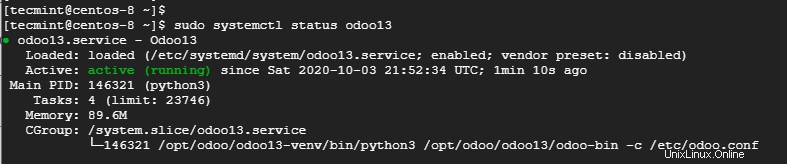
$ sudo netstat -pnltu | grep 8069

$ sudo firewall-cmd --add-port=8069/tcp --zone=public --permanent $ sudo firewall-cmd --reload
Paso 7:Instale Nginx como proxy inverso para Odoo
$ sudo dnf install nginx
$ sudo vim /etc/nginx/conf.d/odoo13.conf
y pegue la siguiente configuración como se muestra.
upstream odoo {
server 127.0.0.1:8069;
}
server {
listen 80;
server_name server-IP;
access_log /var/log/nginx/odoo13.access.log;
error_log /var/log/nginx/odoo13.error.log;
location / {
proxy_set_header X-Forwarded-Host $host;
proxy_set_header X-Forwarded-For $proxy_add_x_forwarded_for;
proxy_set_header X-Forwarded-Proto $scheme;
proxy_set_header X-Real-IP $remote_addr;
proxy_redirect off;
proxy_pass http://odoo;
}
location ~* /web/static/ {
proxy_cache_valid 200 90m;
proxy_buffering on;
expires 864000;
proxy_pass http://odoo;
}
gzip_types text/css text/less text/plain text/xml application/xml application/json application/javascript;
gzip on;
}
Guarde y salga del archivo de configuración.
$ sudo systemctl start nginx $ sudo systemctl enable nginx
$ sudo systemctl status nginx
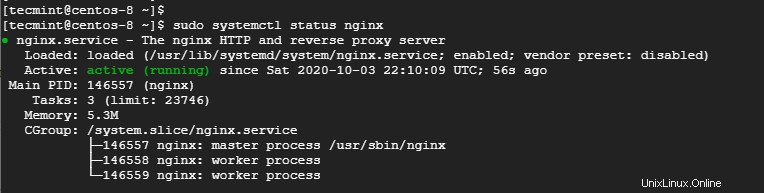
En este punto, hemos terminado con la configuración. El último paso es finalizar la configuración en un navegador web.
Paso 8:Finalización de la configuración de Odoo
http://server-ip/
Se mostrará una página web similar a la siguiente. Para la contraseña maestra, use la contraseña especificada en el Paso 5 mientras crea un archivo de configuración de Odoo personalizado. Luego proceda a completar todas las demás entradas y haga clic en 'Crear base de datos botón '.

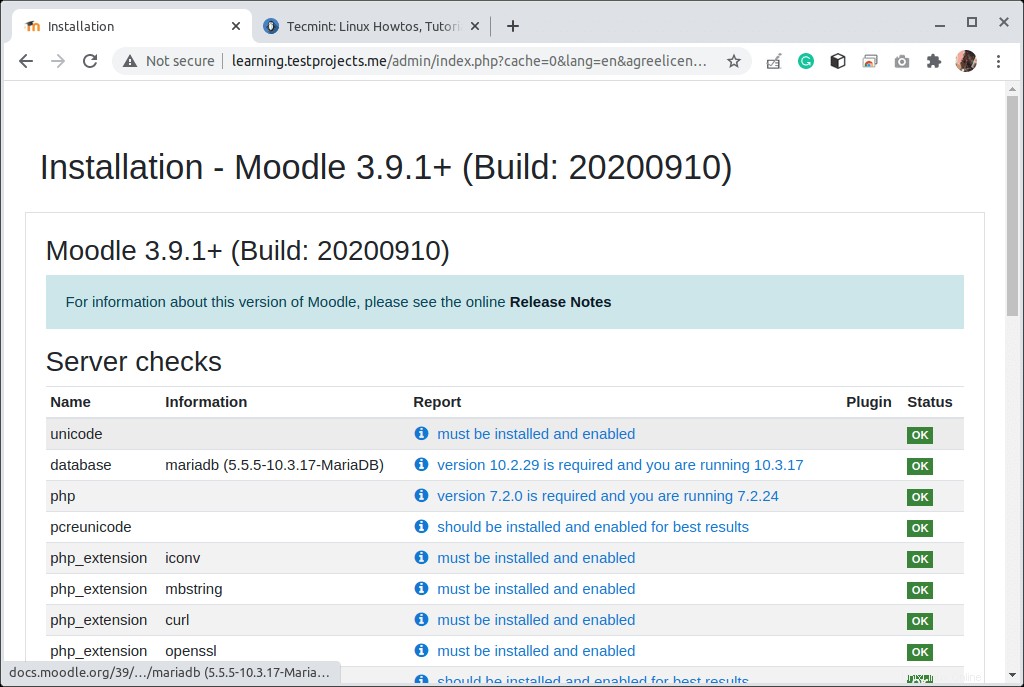
Y esto concluye nuestro tutorial de hoy. En esta guía, aprendió a instalar Odoo en CentOS 8 .